foxmail邮箱工具是大家非常喜欢的一款邮件收发软件,我们可以在该软件中进行登录多个邮箱账号来使用,其中有小伙伴想要将我们想要的邮件进行发送出去,并且设置成发送给不同的好友,那么我们就需要进入到写邮件的窗口中,设置一下分别发送即可,那么我们就可以输入需要发送的邮箱账号信息,以及只要的内容之后,点击发送就可以发送出去了,下方是关于如何使用foxmail邮箱设置分别发送的具体操作方法,如果你需要的情况下可以看看方法教程,希望小编的方法教程对大家有所帮助。
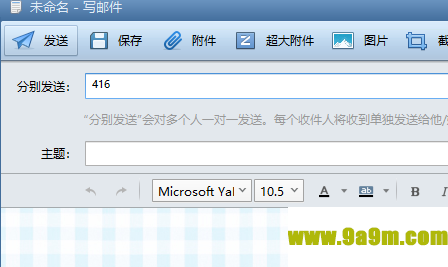
方法步骤
1.首先,我们需要将foxmail点击打开,然后进入到操作页面中,将顶部的【写邮件】按钮点击打开。
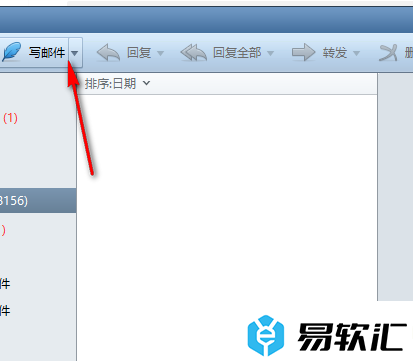
2.之后,我们将鼠标移动到页面右上角的位置将【三】选项进行点击一下。
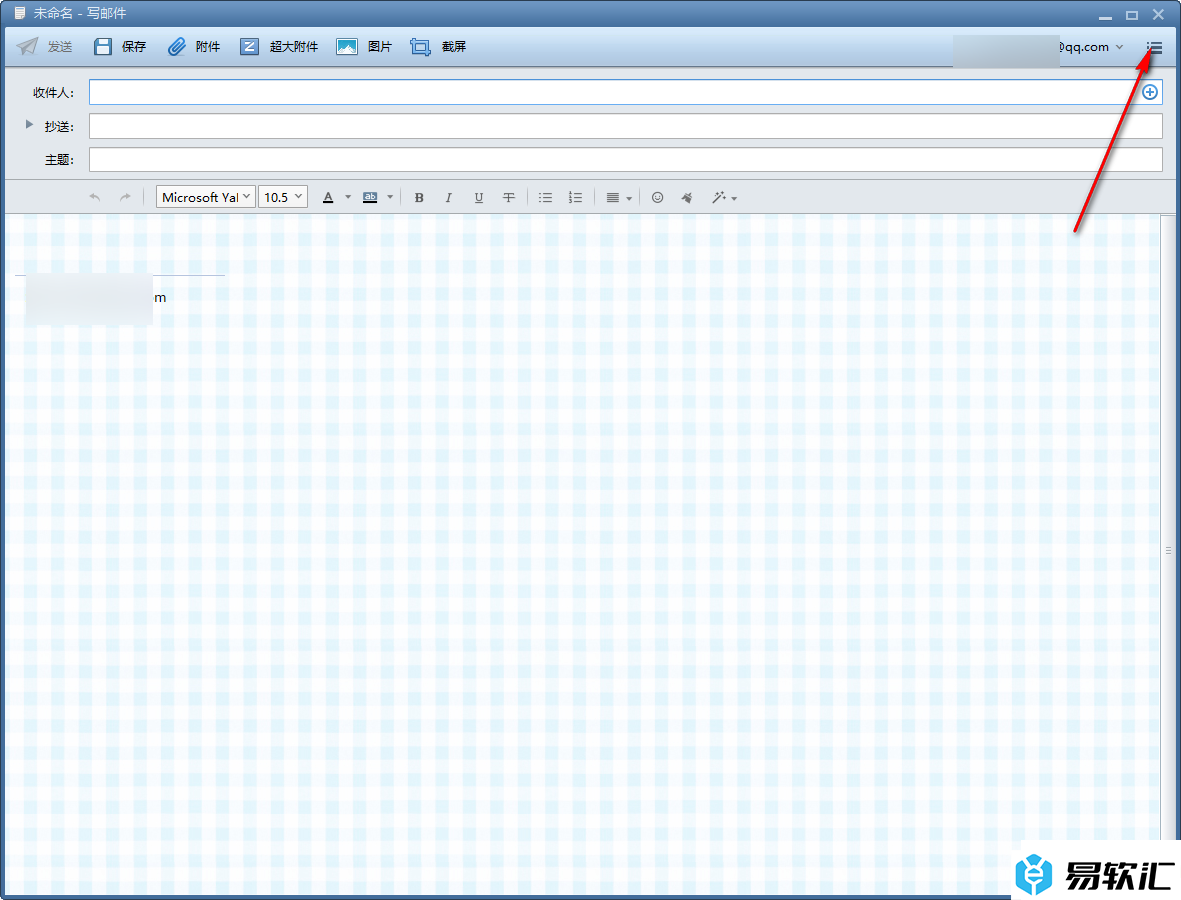
3.随后,我们就可以在打开的下拉菜单中,将一个选项【设置分别发送】选项进行单击一下。
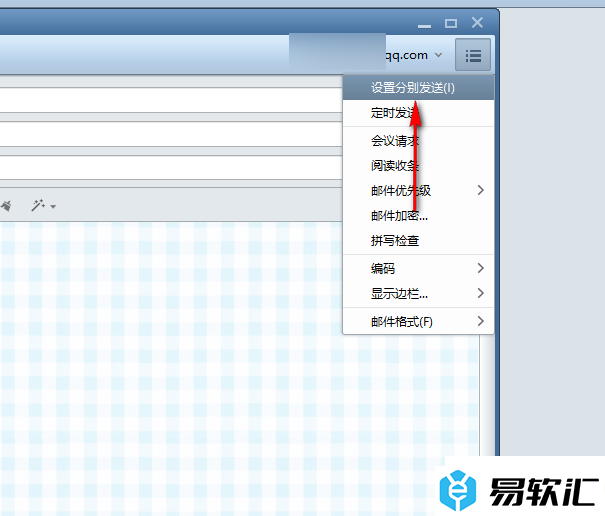
4.随后我们就可以在分别发送的输入框中添加要进行接收邮件的邮箱账号,以及设置好相关的主题内容等。
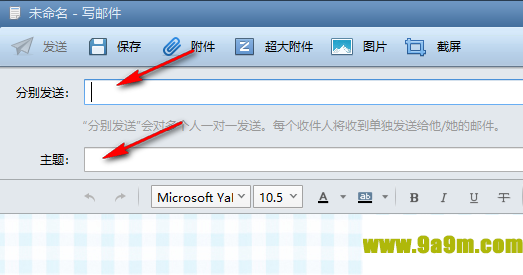
5.最后就可以点击上方的【发送】选项,将我们需要的内容进行发送出去就好了。
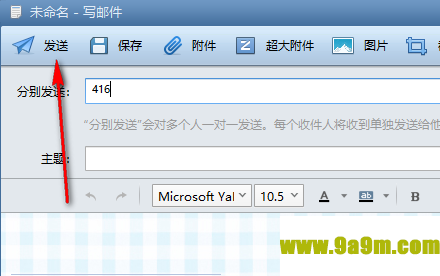
以上就是关于如何使用foxmail设置分别发送的具体操作方法,我们可以通过上述的教程将我们需要的内容进行发送给不同的小伙伴进行查看,只需要设置一下分别发送就好了,设置的教程是非常简单的,感兴趣的话可以上述哦。






